Многие современные смартфоны комплектуются сегодня модулем Wi-Fi. Однако, далеко не все их владельцы используют возможности такой функции на полную мощность. В данной статье мы решили рассказать о том, для чего можно использовать Wi-Fi в телефоне, как и где можно подключиться к бесплатному Интернету и совершать бесплатные звонки за границу, какие сматрфоны с Wi-Fi-модулем поставляются в Россию, а также как настроить Wi-Fi в телефоне.
Когда Wi-Fi-модуль впервые был использован в мобильном телефоне, как пользователи, так и эксперты восприняли такое новшество без особого энтузиазма. Многие считали, что этот модуль совершенно бесполезен и служит лишь для того, чтобы выкачивать деньги из покупателя гаджета. Но прошло несколько лет, и телефоны/смартфоны с Wi-Fi получили огромную популярность. Сегодня многим пользователям сложно себе представить, как можно купить телефон без возможности подключиться к Интернету через Wi-Fi.
Преимущества этой функции видны невооруженным взглядом:
- возможность пользоваться бесплатным Интернетом (как дома или в офисе через роутер, так и в местах, где есть хот-споты);
- IP-телефония;
- возможность экономить на мобильном Интернете (современные операционные системы для смартфонов – например, андроид – достаточно сильно привязаны к Интернету и требуют частого подключения к Сети, скачивания файлов, обновления данных и проч. А GPRS-Интернет недешовый);
- возможность передавать и закачивать большие файлы (музыку, фильмы, фотографии и т.п. А передавать их через Bluetooth не всегда возможно).
При этом пользоваться Wi-Fi в смартфоне чрезвычайно просто, особенно в новых моделях гаджетов. Достаточно просто включить Wi-Fi, а телефон сам находит ту точку доступа, которая указана в настройках, и подключается к ней. Естественно, необходимо сначала настроить Wi-Fi в телефоне, но это также не слишком трудно (об этом читайте ниже в данной статье). Чем новее и современнее телефон (читай: операционная система на телефоне), тем проще настройки и подключение к Интернету. Если же вы подключаетесь к хот-споту в кафе, ресторане или гостинице, то, обычно, нужно еще ввести пароль, который можно получить у обслуживающего персонала.
Преимущество Wi-Fi еще и в том, что эта технология во всем мире постоянно развивается. Увеличивается скорость передачи данных (так, с 2011 г. смартфоны поддерживают стандарт 802.11n , скорость передачи информации в нем составляет до 150 Мбит/с ). Также постоянно усовершенствуется оборудование как для передачи, так и для приема сигнала. Увеличивается расстояние, на которое вышка способна передавать сигнал (сегодня уже существует технология, благодаря которой сигнал добивает на 70 км , правда она еще только испытывается и внедряется). Ученые улучшают и качество передаваемого сигнала, очищая его от шумов и помех. Все это делает технологию Wi-Fi идеальным кандидатом для использования в мобильных устройствах.
Смартфоны с Wi-Fi-модулем и VoIP
Одним из преимуществ наличия Wi-Fi-модуля в смартфонах является возможность пользоваться услугой VoIP. VoIP или IP-телефония – это система связи, при которой речевой сигнал передается при помощи Интернета или других IP-сетей. Т.е. звонок получается бесплатным, пользователь оплачивает только Интернет-доступ.
Поэтому при помощи VoIP совершать звонки с телефона можно, даже при нулевом балансе на счету. При этом Интернет-телефония – это высококачественная связь, которая зачастую бывает намного четче, чем мобильная.
На практике услуга VoIP становится доступна владельцу телефона практически сразу после того, как устройство подключилось к Wi-Fi сети. Подключение может происходить как автоматически (телефон сам находит точку доступа, как только попадает в радиус ее действия), так и вручную (если сеть запаролена). После того, как телефон подключился к Интернету, обычный звонок (особенно это актуально для международных звонков) осуществляется при помощи протокола SIP, т.е. через Интернет. Когда владелец гаджета покидает зону хот-спота, телефон автоматически отключается от Интернета (или же переходит на обычный GPRS-режим, если так настроен).
Таким образом, благодаря IP-телефонии владелец телефона с Wi-Fi может существенно экономить на звонках за границу. Если у вас дома и в офисе установлен Wi-Fi роутер, то вы можете бесплатно звонить при помощи Wi-Fi-модуля в телефоне. А соответственно, появляется обоснованность покупки телефона/смартфона с Wi-Fi.
Хот-споты в России. Где можно подключиться к Интернету через Wi-Fi
Имея телефон с модулем Wi-Fi, важно знать, где существуют точки доступа в вашем городе и по всей стране, чтобы использовать возможности гаджета на 100%. Прежде всего, стоит отметить, что бесплатный Интернет можно найти в бизнес-центрах, ТЦ и ТРЦ, в питейных заведениях и заведениях общественного питания (кафе, рестораны, бары), в гостиницах, в аэропортах и вокзалах (в т.ч. железнодорожных, автобусных и речных).
О том, где найти хот-споты на самых популярных российских курортах мы уже писали ранее .
Если вы счастливый обладатель смартфона с Wi-Fi, то вам следует в первую очередь изучить список хот-спотов в вашем городе, а также в городах, где вы часто бываете. Определитесь также, какие из них бесплатные. Таким образом, в нужную минуту вы всегда сможете попасть в Интернет, причем пользоваться им бесплатно.
Существуют специализированные ресурсы в Интернете, где можно найти перечень хот-спотов Wi-Fi в РФ. К примеру, сайты wi-fi.ru (есть данные о точках доступа не только в крупных городах), вайфай.com (есть информация и платных и бесплатных точках доступа в крупных городах), skline.ru (бесплатная сеть хот-спотов провайдера SkyLine) и подобные.
Смартфоны с Wi-Fi на российском рынке
В Россию поставляется целый ряд телефонов и смартфонов, поддерживающих технологию Wi-Fi. Конечно, не все устройства доступны россиянам, новые модели доходят к нам не сразу. Но тем не менее ассортимент гаджетов с Wi-Fi на рынке РФ достаточно широкий. Это устройства следующих торговых марок:
- HTC (Sensation XL, Flyer Wi-Fi + 3G, Desire, Touch2 Incredible S и др.);
- Sony-Ericsson (модельный ряд Xperia, Mix Walkman, C9000 Duos и др.);
- LG (модельный ряд Optimus и др.);
- Nokia (500, C3, E72, C7 и др.);
- Samsung (модельный ряд Galaxy, модельный ряд Wave, Omnia W и др.);
- Fly (E175 Wi-Fi, Blackbird, Swift и др.).
Естественно, это не все марки и не все модели телефонов и смартфонов с модулем Wi-Fi, которые продаются в российских магазинах, но данный перечень включает самые популярные, интересные и качественные модели.
Как настроить Wi-Fi в телефоне/смартфоне
Количество и сложность настроек зависит, прежде всего, от операционной системы, установленной на телефон. Наиболее популярные ОС сегодня: Android (новый лидер рынка), Symbian (потеряла лидирующие позиции, но все еще активно используется производителями), Windows Mobile (уже несколько устаревшая), iOS (для устройств Apple), BlackBerry (рассчитана на корпоративный сегмент, поэтому рядовому пользователю не интересна) и др.
Поскольку подавляющее число современных смартфонов и телефонов с Wi-Fi-модулем все-таки устроены на Android и Symbian, то мы опишем, как настроить Wi-Fi на этих ОС.
Настройка смартфона под управлением Symbian
1. Зайти в раздел «Меню» – «Средства» – «Настройки» – «Соединение/Подключение» – «Точки доступа» – «Функции» .
2. Открыть закладку «Новая точка доступа» и выбрать:
Имя соединения/подключения: Wi-Fi
Канал данных: WLAN
Имя сети WLAN: «Поиск сетевых имен»
Состояние сети: «Открытая»
Режим сети WLAN: «Инфраструктура»
Режим защиты WLAN: «Открытая сеть»
Параметры защиты WLAN: не выбирать ничего
Домашняя страница: «Нет»
3. Нажать «Функции» – «Дополнительные параметры» и указать:
Настройка IPv4: IP-адрес телефона: Автоматически
Адрес DNS: Автоматически
Настройка IPV6: Адрес DNS: Автоматически
Адрес прокси-сервера: Нет
Номер порта прокси: 0
4. Чтобы активировать точку доступа, зайти в раздел «Меню» – «Интернет» – «Функции» – «Настройки» – «Общие» . Выбрать «Точка доступа: Wi-Fi» .
5. Зайти в раздел «Меню» – «Средства» – «Настройки» – «Соединение» – «WLAN (Wi-Fi)» и указать:
Показывать доступность: Да
Сканирование сетей: выберите, что вам удобнее.
Настройка смартфона под управлением Android
1. В главном меню выбрать «Настройка» – «Беспроводные сети» .
2. Напротив пункта «Wi-Fi» поставить галочку.
3. Автоматически получаем IP-адрес.
4. Напротив пункта «Уведомление о сети» поставить галочку.
5. Выбрать свою сеть, нажать «Подключиться» . Ввести пароль для авторизации.
6. Если возникает необходимость вручную вбивать данные, то необходимо в разделе «Сети Wi-Fi» зайти в «Меню» – «Дополнительно» . Здесь вручную прописать IP-адрес, шлюз, DNS.
Без доступа к Интернету современный телефон теряет, наверное, половину своих функций. Конечно, можно использовать мобильный интернет, но, чаще всего, он слишком дорогой и не очень быстрый. Поэтому большинство продвинутых пользователей используют исключительно Wi-Fi. В данном материале, мы расскажем о том, как подключается Wi-Fi на разных моделях телефонов.
Как подключить Wi-Fi на телефоне с Android
Для того чтобы подключить Wi-Fi на телефоне с Android вам необходимо открыть настройки и включить модуль беспроводной связи Wi-Fi. Делается это при помощи синего переключателя, который находится напротив раздела Wi-Fi. Если у вас Wi-Fi уже включен, то просто пропустите данный шаг.
После того как Wi-Fi включен, вам нужно открыть список доступных Wi-Fi сетей. Для этого просто кликните по надписи Wi-Fi, которая находится слева от переключателя, который вы только что включали. После того как откроется список доступных Wi-Fi сетей, кликните по нужной вам сети.
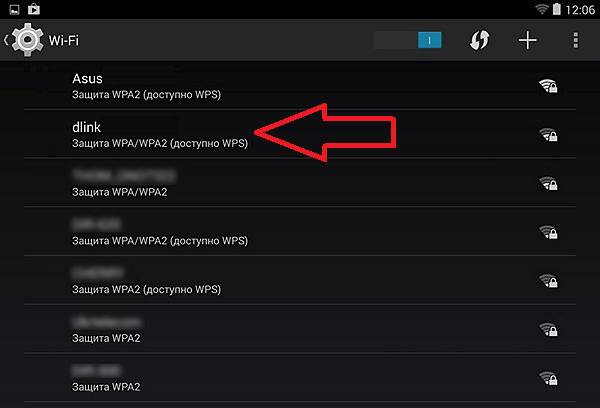
Если выбранная вами сеть не защищена паролем, то подключение произойдет сразу после выбора сети. Если же сеть защищена, то вы увидите небольшое окно, в котором нужно будет ввести .
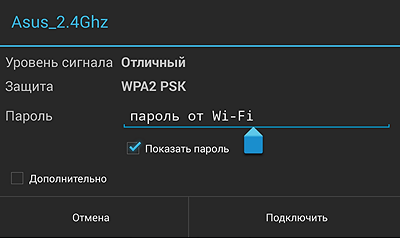
Если введенный пароль окажется правильным, то ваш телефон подключится к Wi-Fi.
Как подключить WiFi на телефоне с iOS
Если у вас телефон от Apple, то для того чтобы подключить WiFi вам необходимо открыть настройки и зайти в раздел WiFi. Здесь нужно включить беспроводную связь WiFi. Для этого просто переместите переключатель в положение «Включено».
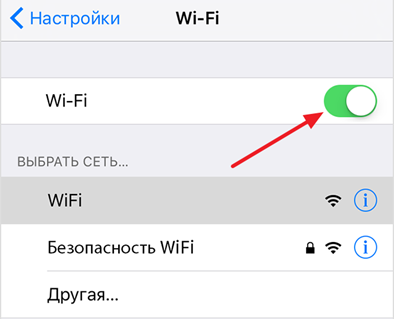
После включения беспроводной связи WiFi, нужно кликнуть на WiFi сеть, к которой вы хотите подключится.
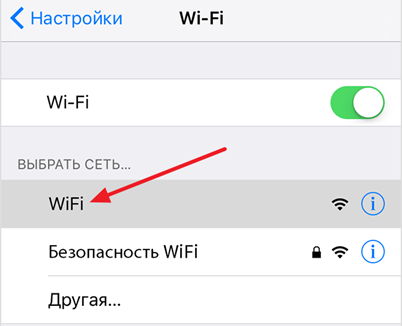
Если WiFi сеть не защищена паролем, то подключение произойдет практически сразу. А рядом с выбранной WiFi сетью появится галочка, сигнализирующая о том, что вы подключены к этой сети.

Если же WiFi сеть защищена, то перед вами появится строка для ввода пароля. Введите пароль от WiFi и нажмите на кнопку «Подключиться».
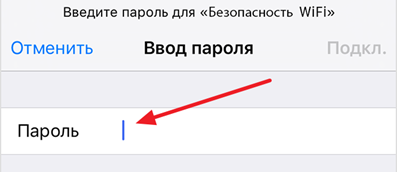
Как подключить WiFi на телефоне с Windows Phone
Если у вас телефон с операционной системой Windows Phone, то для того чтобы подключить Wifi вам необходимо открыть список всех программ и найти там «Настройки».
Беспроводные сети дали нам возможность иметь доступ к безлимитному и скоростному интернету с помощью мобильных устройств. Именно поэтому сегодня мы решили поговорить о том, как к Wi-Fi роутеру и описать, какие казусы при этом могут нас поджидать. Также мы рассмотрим возможность удаленного доступа на телефон через ноутбук или стационарный компьютер, если устройства находятся в одной сети.
В первую очередь мы, конечно же, обсудим непосредственно само подключение. На данный момент каждый, даже самый дешевый телефон имеет беспроводной адаптер. В основном сейчас в ходу именно телефоны с операционной системой Android, на примере которой мы и покажем, как подключить смартфон к Wi-Fi роутеру.
- Перед тем как пробовать подключиться, естественно, нужно подключить точку раздачи и настроить ее при необходимости. Если же все это уже было сделано единожды, то теперь просто остается включить роутер и подождать, пока пройдет загрузка. Далее мы уже будем проводить само подключение к роутеру телефона.
- Разблокируем и на главном экране находим значок настроек либо меню и уже в нем –настройки: у всех может быть по-разному, так как сейчас существует множество оболочек от различных фирм. На скриншоте показана последовательность на чистом Android 5-й версии.
- Внутри нас интересует пункт с надписью Wi-Fi. Там мы можем найти переключатель, который и активирует адаптер на телефоне.
- После нажатия на этот переключатель перед вами откроется список сетей, с которыми возможно подключение смартфона к интернету через Wi-Fi роутер.
- Выбрав одну из сетей, вам придется ввести пароль, защищающий ее. Если вы еще не в курсе, какой у вас пароль, то можно посмотреть это на коробке из-под роутера либо же на наклейке самого устройства. Дальше появится уведомление о том, что подключение прошло успешно и теперь можно пользоваться интернетом.
У некоторых включение/выключение находится по умолчанию на одном из переключателей в так называемой шторке, которая вызывается свайпом сверху вниз на главном экране.
Это и есть единственный и правильный способ, как подключить телефон к Wi-Fi роутеру.
Удаленный доступ через Wi-Fi
Еще одна интересная возможность - подключение смартфона к компьютеру через Wi-Fi роутер. Для этого оба устройства должны быть в одной сети, а на смартфоне нужно установить специальную программу. Это дает возможность без помощи лишних проводов иметь доступ к файлам телефона. Мы продолжим приводить примеры на основании той же ОС Android 5-й версии.
- Для начала нужно иметь на телефоне программу , которую можно скачать из маркета.
- Теперь подключаем в сеть компьютер и телефон. Открываем на телефоне проводник и делаем свайп слева направо для открытия меню. Тут нас интересует подменю «Сеть».
- В открывшемся списке выбираем «Удаленный доступ».
- На следующей странице нас интересует кнопка «Включить». После нажатия на нее появится окошко с адресом – этот адрес нам понадобится уже на компьютере.
- Перейдя на ПК, открываем «Мой компьютер» и сверху, по аналогии с браузером, находим строчку для адреса – туда и вводим значения адреса.
- После ввода жмем на «Enter» – и перед вами откроется содержимое телефона. Когда захотите перестать пользоваться этой функцией, не забудьте в телефоне в меню проводника нажать кнопку «Выключить» в настройках.
Теперь, когда мы рассмотрели, как подключить телефон к роутеру через Wi-Fi, и даже научились с помощью этого удаленно получать доступ, мы рассмотрим, какие проблемы могут возникать в ходе подключения.
Проблемы во время соединения
Итак, давайте посмотрим, роутеру. Это может быть некий сбой в программной части на той или иной стороне, который лечится банальной перезагрузкой.
Если после нее ничего не изменилось, то вполне возможно, что вы не совсем корректно вводите пароль или вам неправильно произвели настройку точки раздачи. Всегда внимательно вводите пароль, следите при этом за регистром и языком раскладки.
Статьи по теме
До сих пор не можете войти? Тут может быть два варианта – либо что-то не так с телефоном, либо с роутером. Нужно проверить телефон, попытавшись подключиться к любой сети и, если все отлично, то дело в роутере: проверяем точку раздачи, пытаясь подключиться с другого устройства.
Если проблема уже в телефоне, то, возможно, вам предстоит поход в сервисный центр либо сброс до заводских настроек, а если в роутере, то все тот же сброс либо покупка новой точки раздачи.
Исключением может стать тот редкий случай, когда точка раздачи старого образца и работает с телефоном на разных частотах, но тут и так понятно, как нужно поступить.
Мы надеемся, что достаточно подробно рассказали вам, как подключить смартфон к роутеру через Wi-Fi, и теперь у вас больше никогда не возникнет каких-либо проблем с данной процедурой.
Как раздать Wi-Fi с Андроида: Видео
Чтобы произвести подключение к сети wi-fi с телефона, необходимо убедиться, что вы находитесь в пределе доступа беспроводной сети и в телефоне присутствуют настройки интернета. Эти настройки приходят и устанавливаются автоматически после установки СИМ-карты. Самым простым решением будет подключить вай фай дома при помощи роутера. Также можно воспользоваться общественными сетями в ресторанах, кафе, в метро и других местах с открытой (без пароля) точкой доступа.
Преимущества мобильного wifi:
- это бесплатно - в отличие от 3G модемов вам не нужно платить за потребляемый трафик;
- быстрое обновление приложений исистемных программ - автоматическая настройка позволяет незаметно обновлять программы при любом удачном случае;
- траспортабельность - вы можете пользоваться интернетом, передвигаясь в радиусе действия роутера или точки доступа, в то время как компьютер не может дать вам такое преимущество;
- низкое потребление энергии - использование wi-fi соединения требует в несколько раз меньше заряда батареи, чем применение 3G модема.
Сегодня бесплатные точки беспроводной связи доступны практически в каждом общественном заведении,поэтому выйти в интернет с телефона не составит труда. Для подключения wi-fi на андроиде вам надо лишь активировать соответствующую функцию у себя в телефоне, пройдя в меня настроек.
Как настроить wifi на телефоне
Правильная настройка вай фая на телефоне является залогом бесперебойной и стабильной работы в любом месте. Сделать это можно буквально за несколько минут, если следовать пошаговой инструкции.
Настройка wi-fi на телефоне происходит следующим образом:
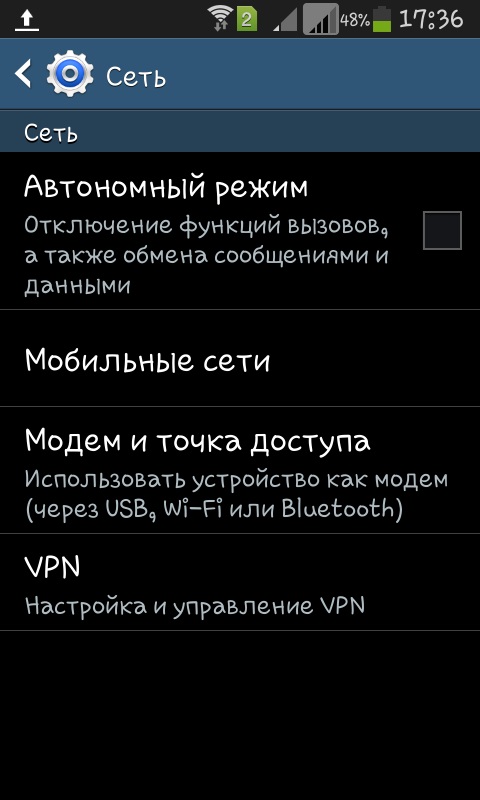
На экране появится список беспроводных сетей, в радиусе действия которых вы находитесь. Выберите из списка название вашего роутера или сеть с открытым доступом и подключитесь к ней. Если попытка подключения не удалась, значит настройки сети неверны. При подключении к любой сети выполучаете временный персональный IP адрес. Большинство сетей выдают его автоматически, нодля подключения к некоторым требуется ручная настройка.
Как настроить wi-fi вручную:
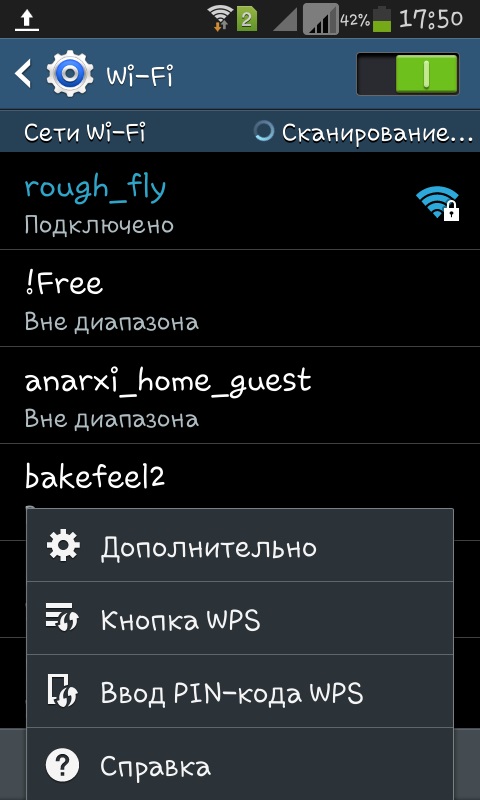
Если несмотря на все ваши усилия wi-fi на телефоне не подключатеся, рекомендуем обратиться за помощью к специалисту и не пытаться устранить проблему, не зная ее истоков. В этом вам может помочь консультант из центра мобильной связи или специалист по технической поддержке в магазине телефонов.






